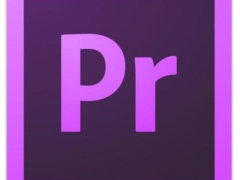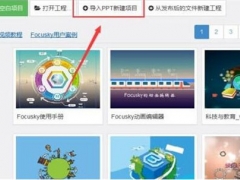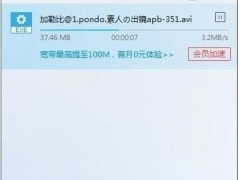Windows11系统日期和服务器日期不一致怎么解决
教程之家
工具软件
Windows11是一款由微软公司推出的PC操作系统,在该版本中,开发商进行了一系列的更新和优化,那么不少用户在下载win11下载安装之后,应该怎么解决系统日期和服务器日期不一致的问题呢?现在通过这篇文章给大家介绍一下。
1、首先右键右下角时间,点击“调整日期和时间”。
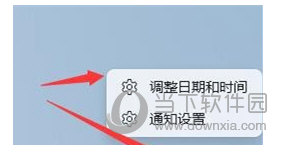
2、接着开启其中的“自动设置时间”。
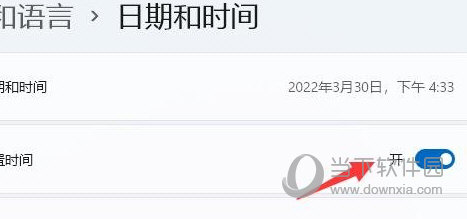
3、然后点一下下面的“立即同步”即可。
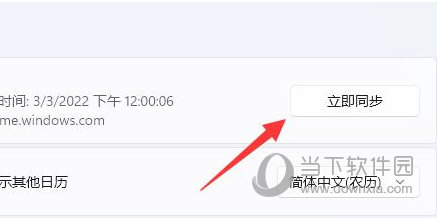
4、如果同步失败,按下键盘“Win+R”快捷键。
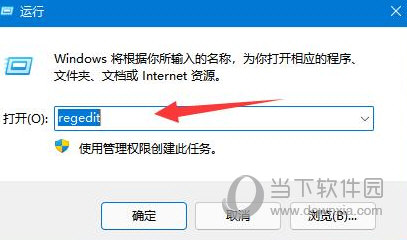
5、在其中输入“regedit”并回车打开注册表。
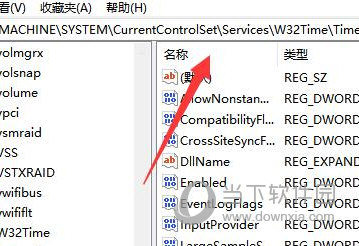
6、随后进入注册表“计算机HKEY_LOCAL_MACHINESYSTEMCurrentControlSetServicesW32TimeTimeProvidersNtpClient”位置。
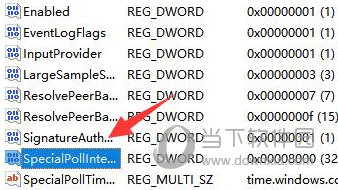
7、进入后双击打开右边“SpecialPollInterval”选项。
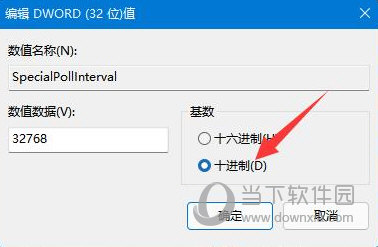
8、最后将其中的基数改为“十进制”并“确定”保存即可解决。
好了,以上就是小编为大家带来关于“win11系统日期和服务器日期不一致”的全部内容介绍,总得来说还是非常简单的,一般小白用户也能快速学习操作,希望能帮助到你。